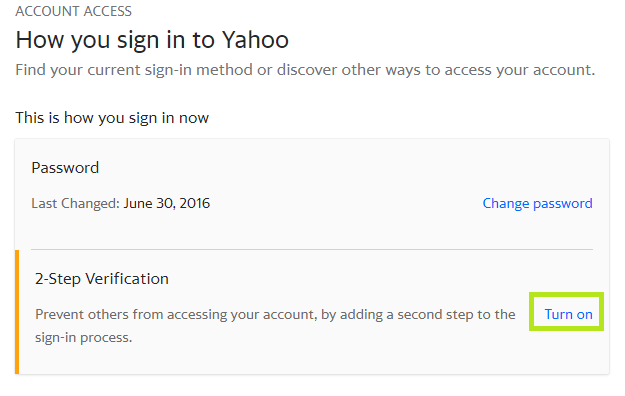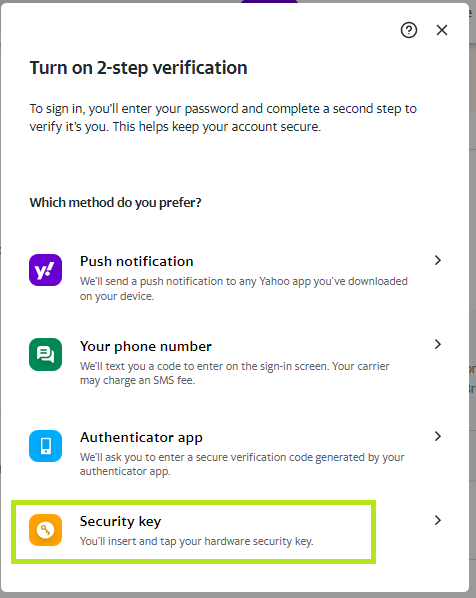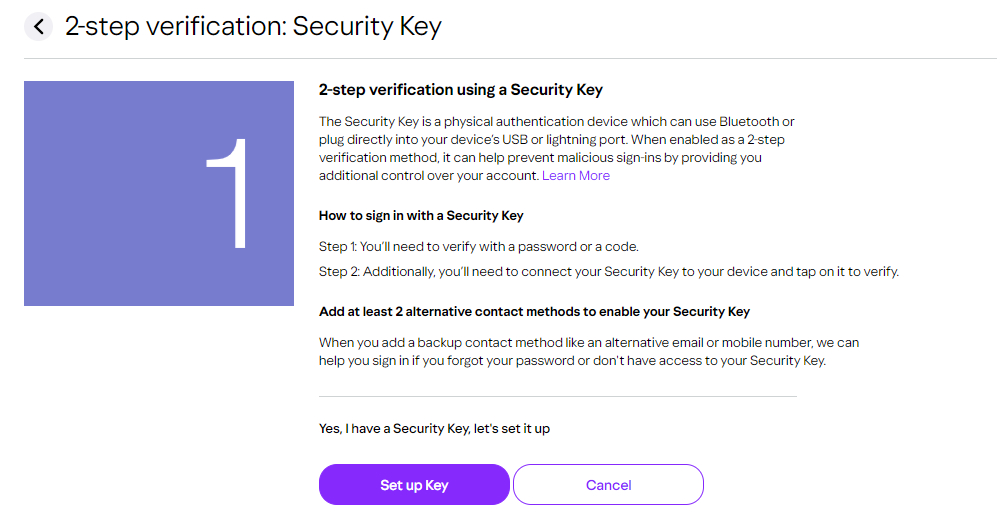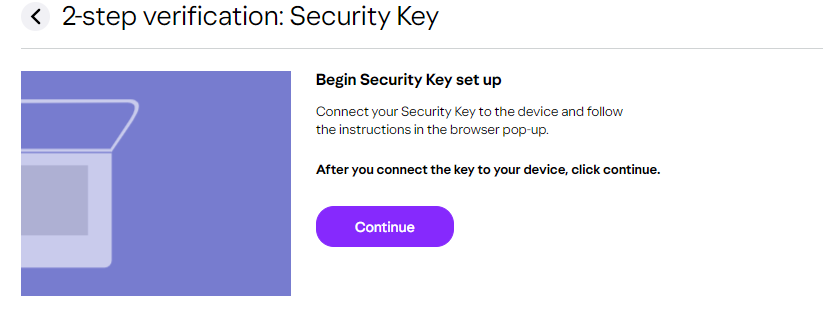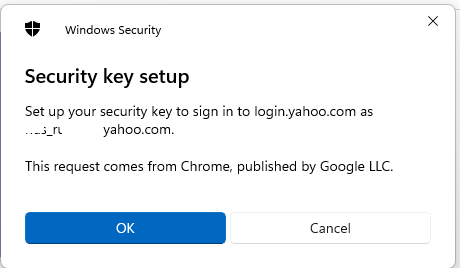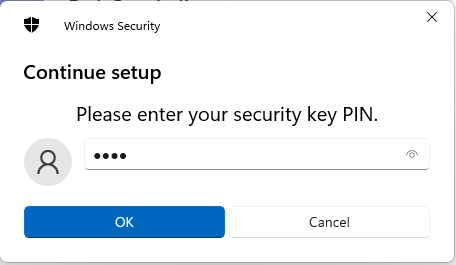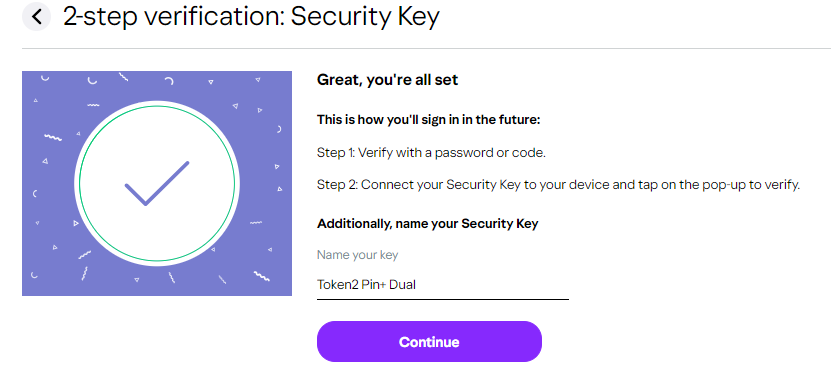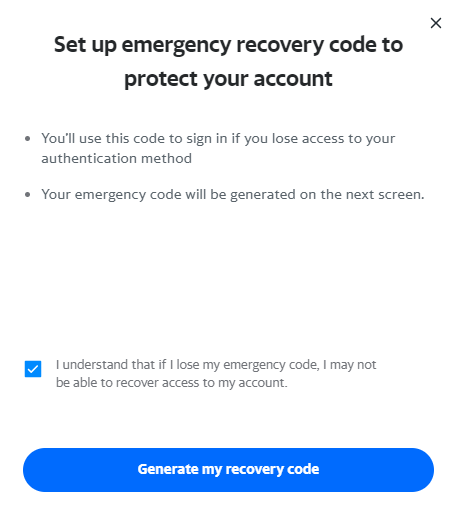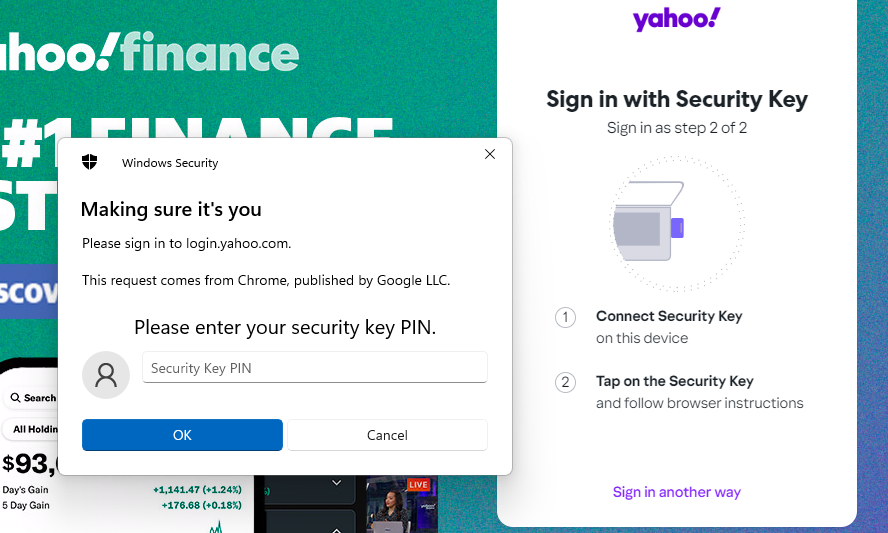Anleitung: TrustPort FIDO‑Sicherheitsschlüssel mit Yahoo verwenden
1. Zwei‑Schritt‑Verifizierung aktivieren
- Melde dich bei Yahoo an und klicke auf dein Profilbild → Manage your account.
- Wechsle zum Tab Security und scrolle zum Abschnitt Account access.
- Klicke bei 2‑Step Verification auf Turn on.
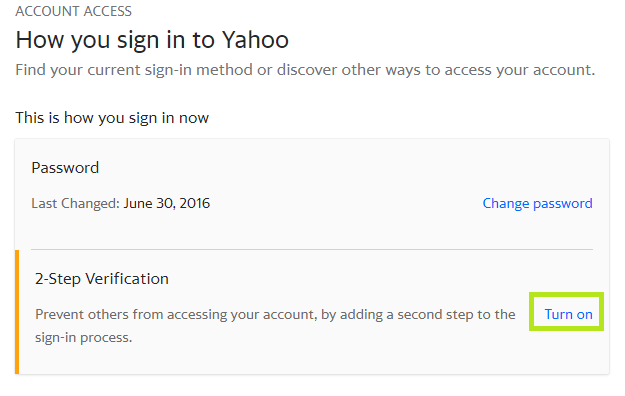
- Im Pop‑up wähle Security key als Verifizierungsmethode.
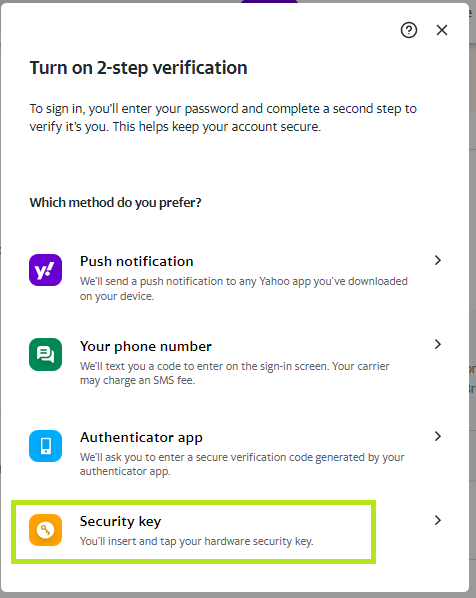
2. Sicherheitsschlüssel registrieren
- Der Registrierungs‑Assistent startet – klicke auf Set up key.
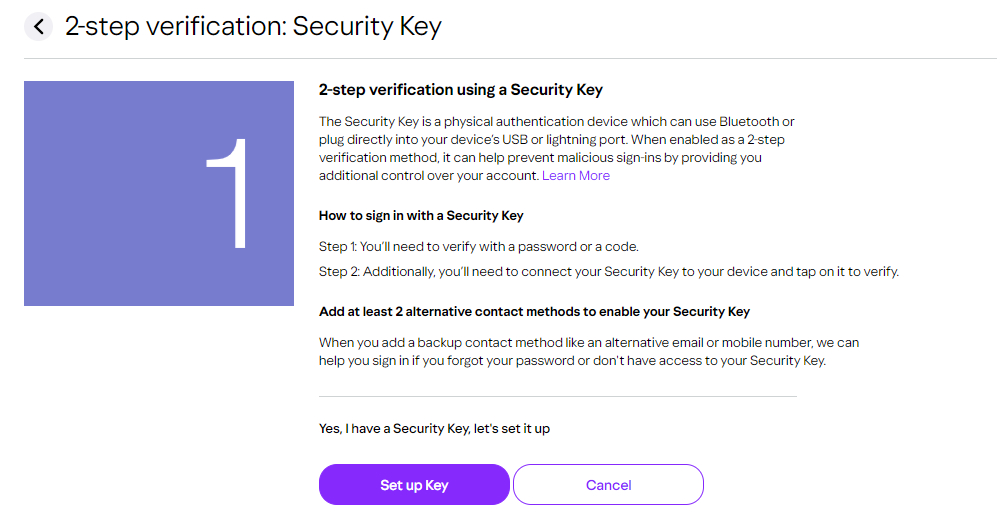
- Klicke anschließend auf Continue.
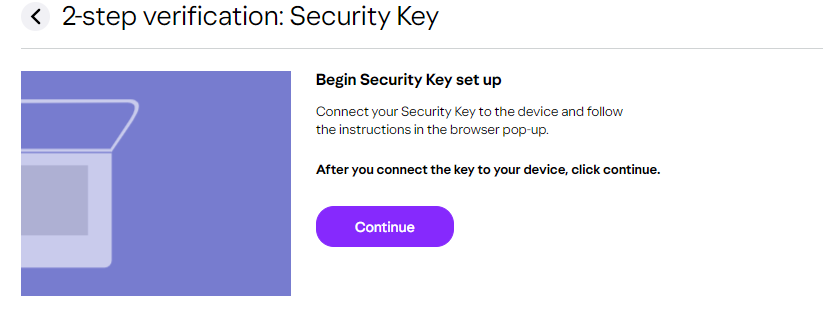
- Füge deinen TrustPort‑Schlüssel ein und klicke auf OK, damit Yahoo ihn erkennt.
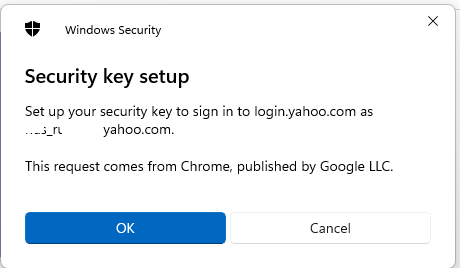
- Bei PIN‑geschütztem Schlüssel: gib deine PIN ein.
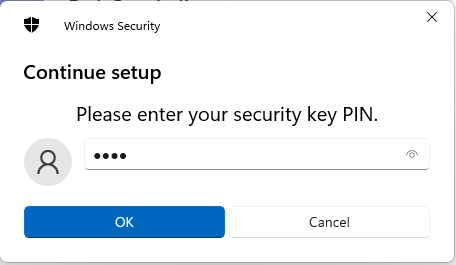
- Berühre oder tippe den Schlüssel bei der Aufforderung („Touch your security key“).
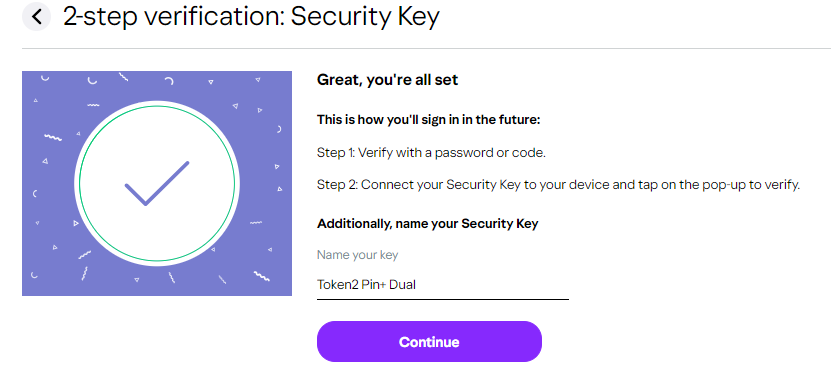
- Vergib einen Namen für den Schlüssel und klicke auf Continue.
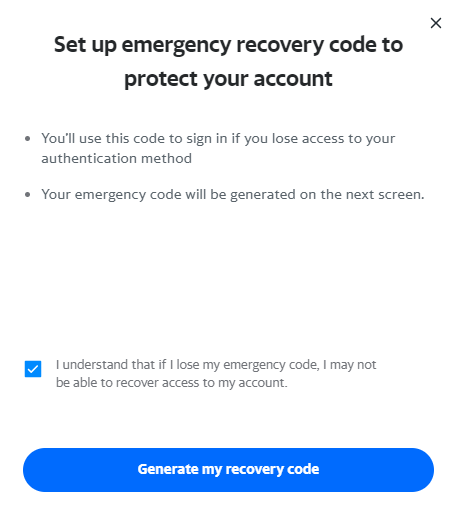
- Erstelle Recovery‑Codes: klicke auf Generate my recovery code, speichere die Codes sicher (drucke/zur Notiz).
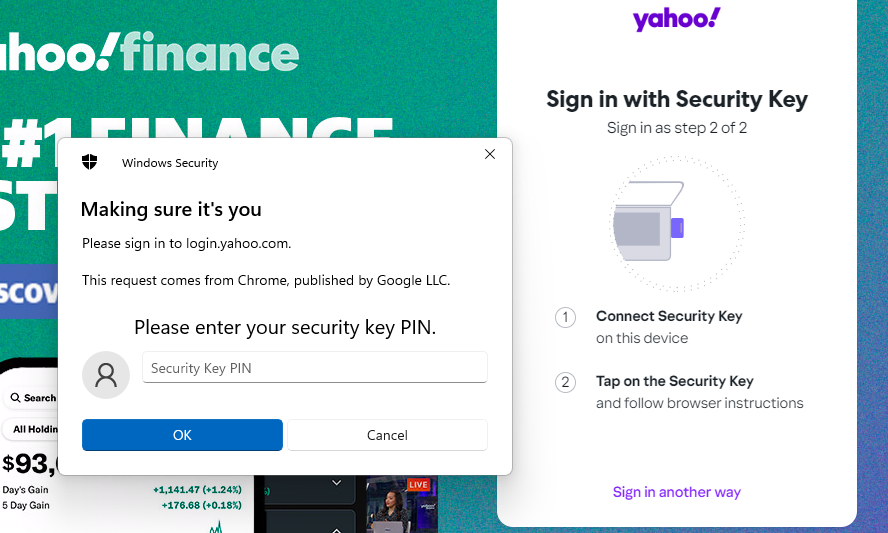
3. Anmeldung mit dem Sicherheitsschlüssel
- Ab sofort:
- Nach Eingabe von Benutzername und Passwort fordert Yahoo die Sicherheitsprüfung an.
- Stecke den Schlüssel ein, gib ggf. die PIN ein und tippe auf den Schlüssel.
🔐 Hinweise & Tipps
- Recovery‑Codes sind essenziell – speichere sie sicher, um Zugriff im Notfall zu behalten.
- PIN schützt vor Missbrauch, falls der Schlüssel verloren geht.
- Moderne Browser sind für FIDO2‑Schlüssel bestens geeignet.